首先下载Cmake包,地址:Download CMakeDownload CMake
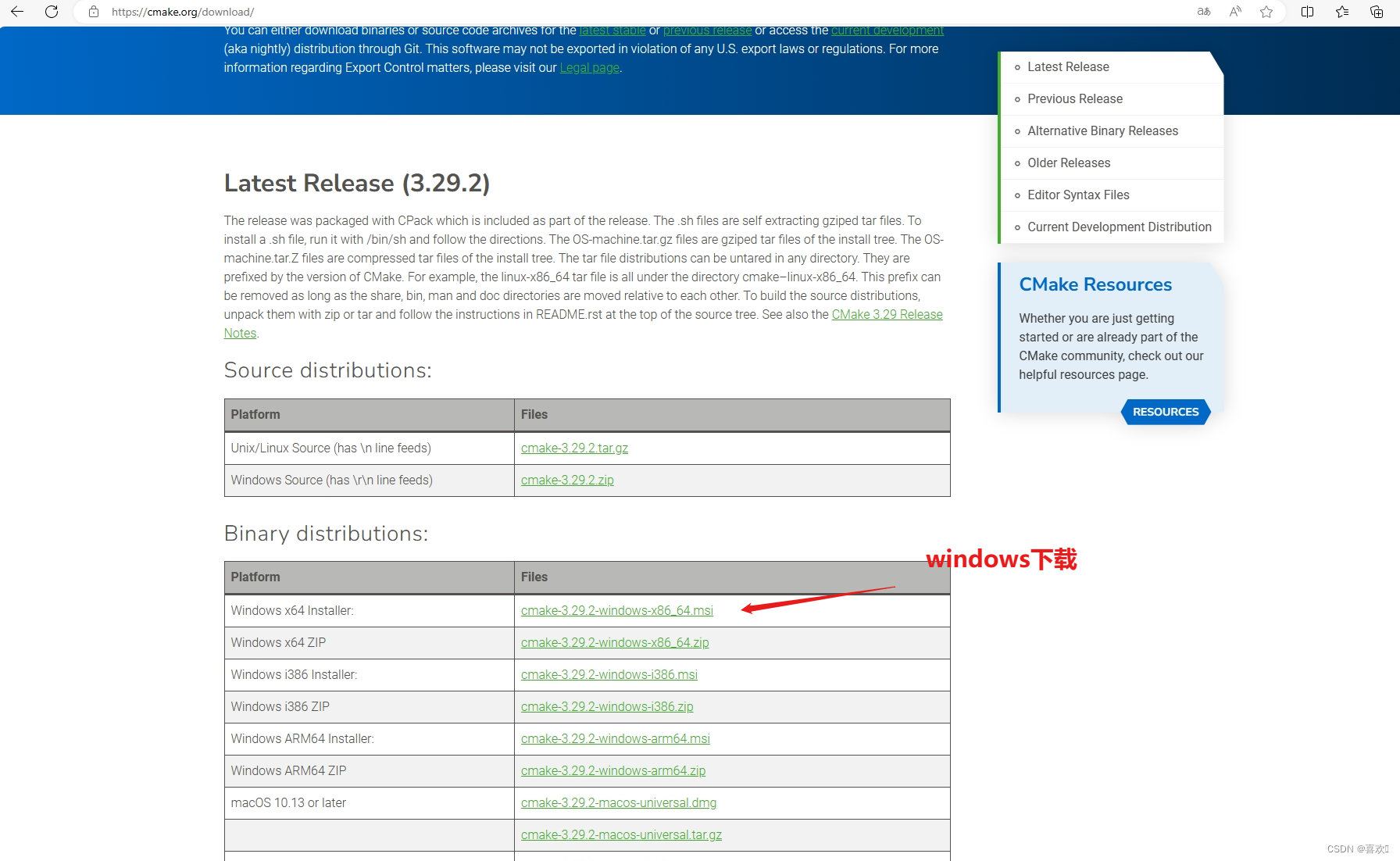
下载这个
| cmake-3.29.2-windows-x86_64.msi |
然后打开下载的CMake.msi文件:
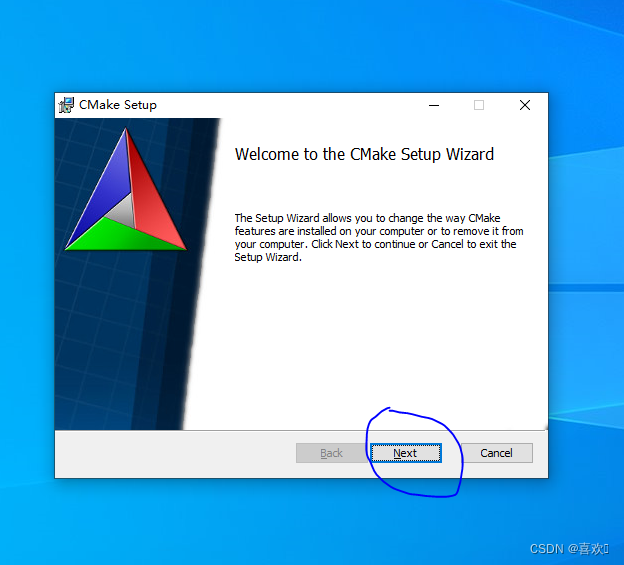
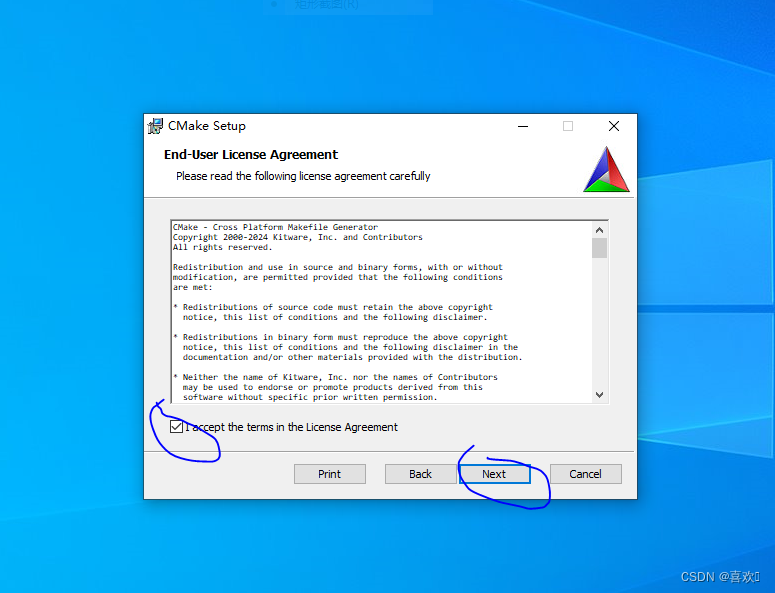
add Cmake to the system PAth for the current user :将Cmake添加到当前用户系统环境中;
Create Cmake Desjtop Icon:添加桌面快捷方式
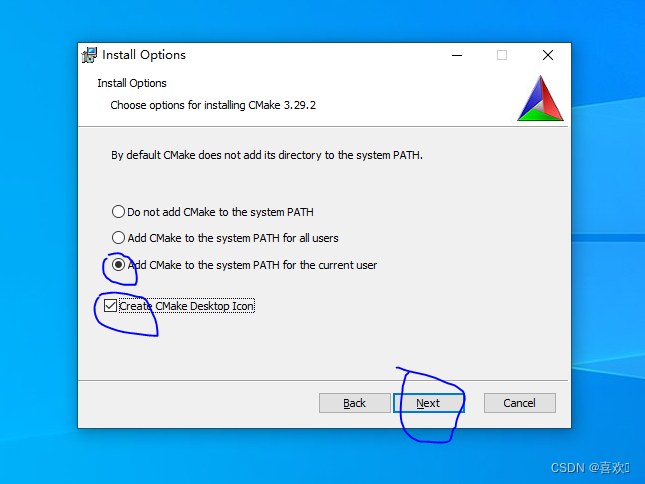
change...:选择其他路径.
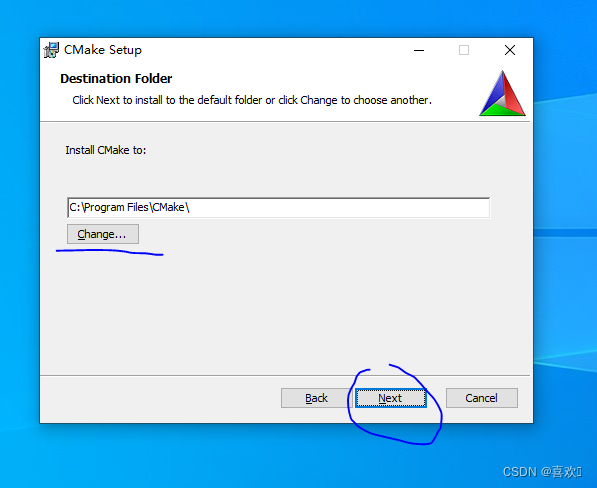
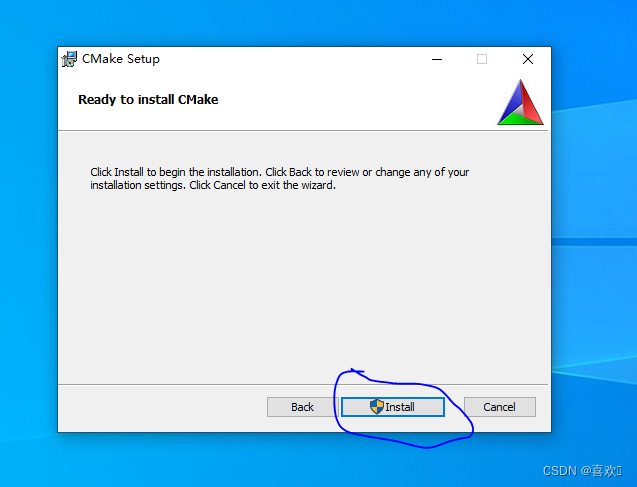
install 等待安装完毕;
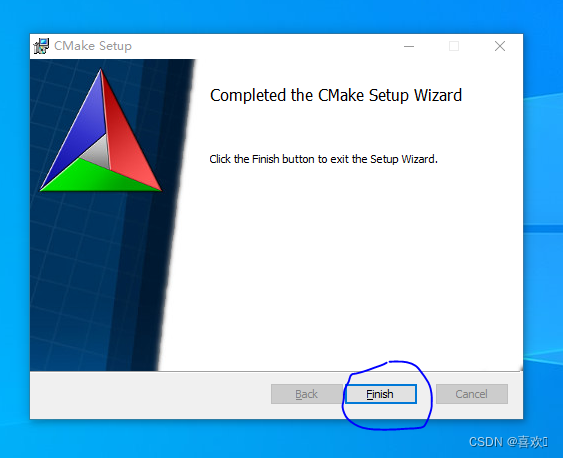
安装完毕
查看是否安装成功:
Windows 徽标键 +R 键 输入cmd 确认
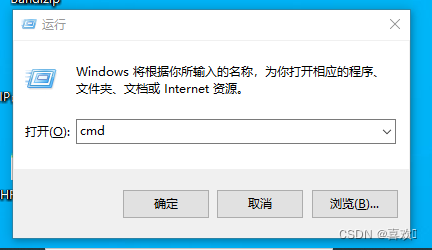
输入 :cmake -version
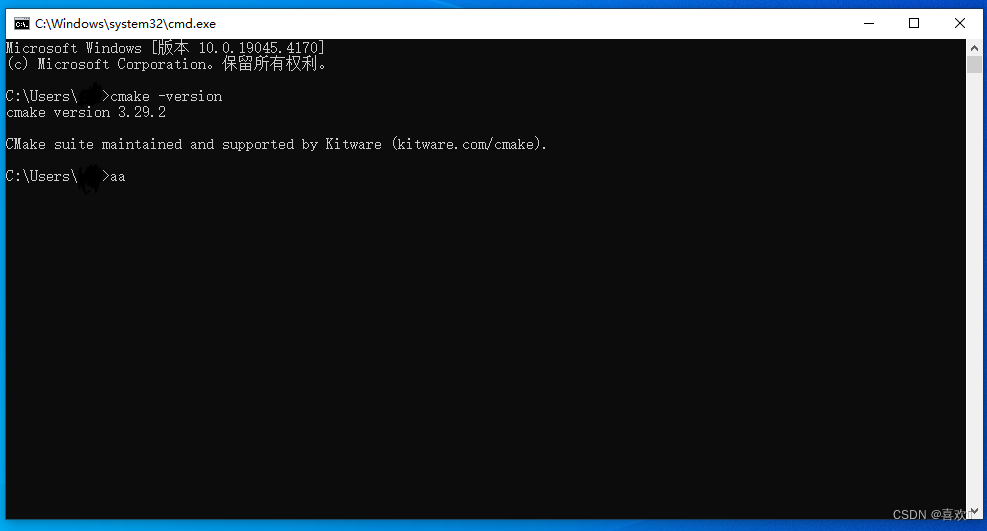
说明安装成功了;
进入QT:新建项目
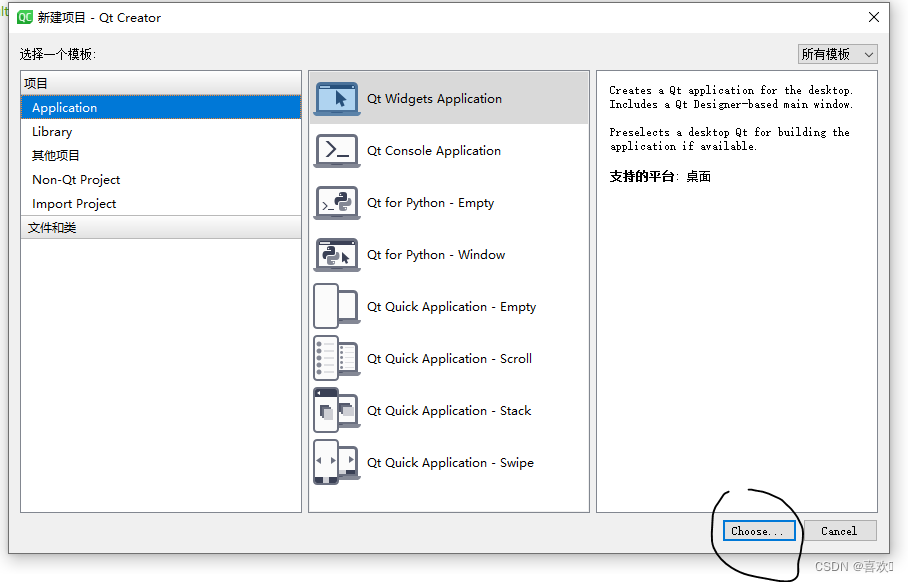
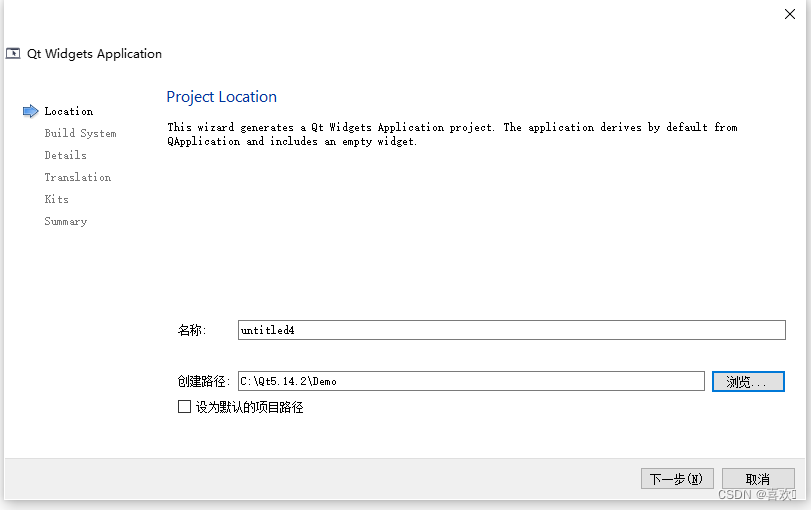
选择Cmake 编译环境
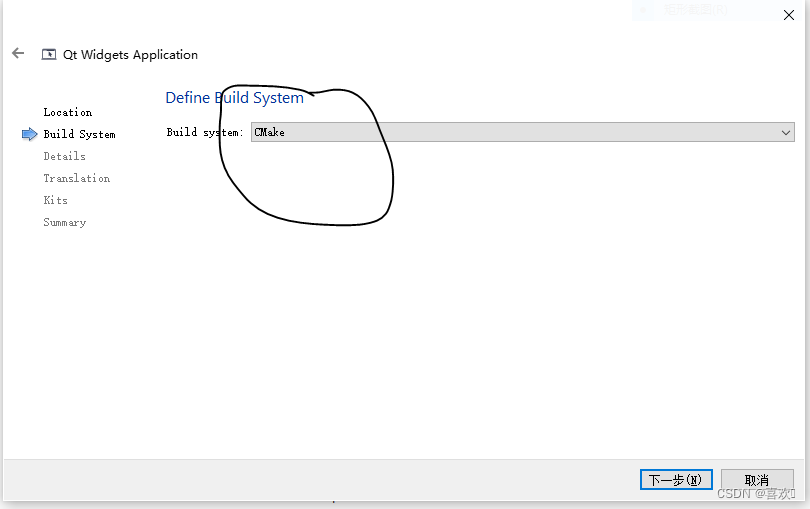
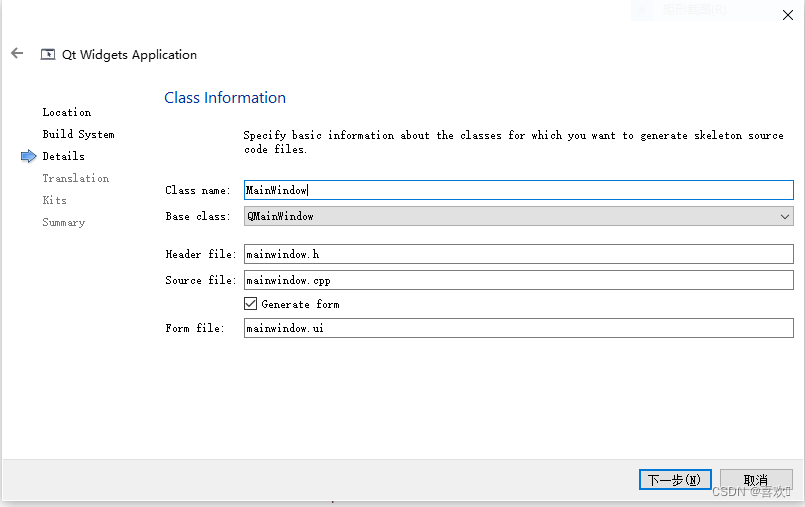
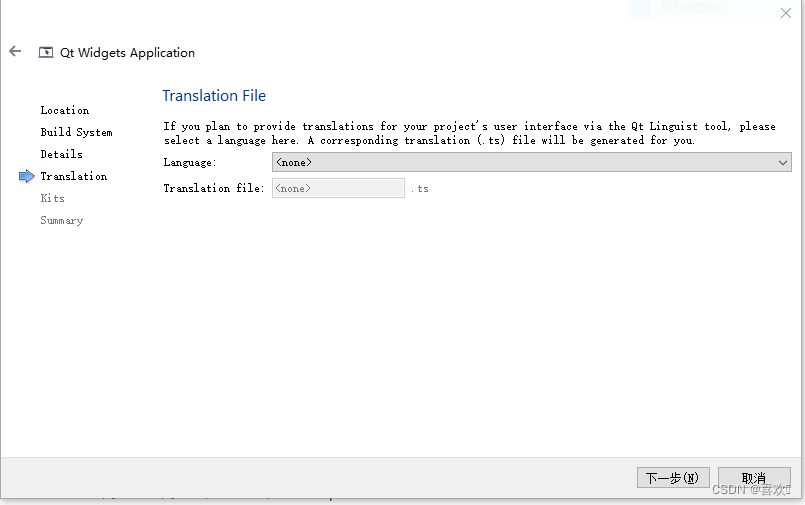
我选择的是Mingw 32和Mingw 64,这个看个人
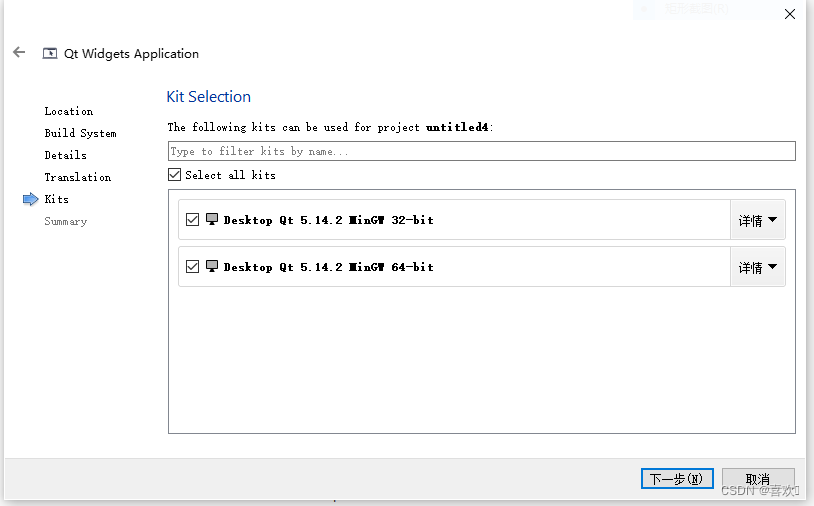
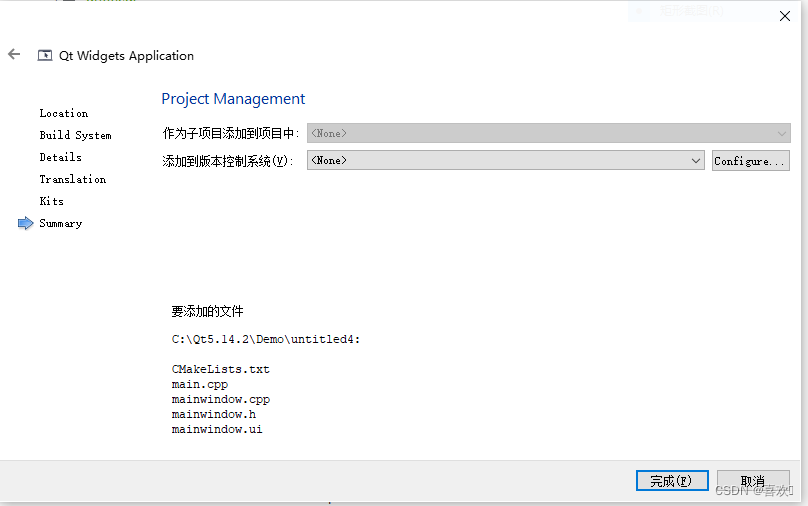
就会出现文件列表,运行就会出现界面;
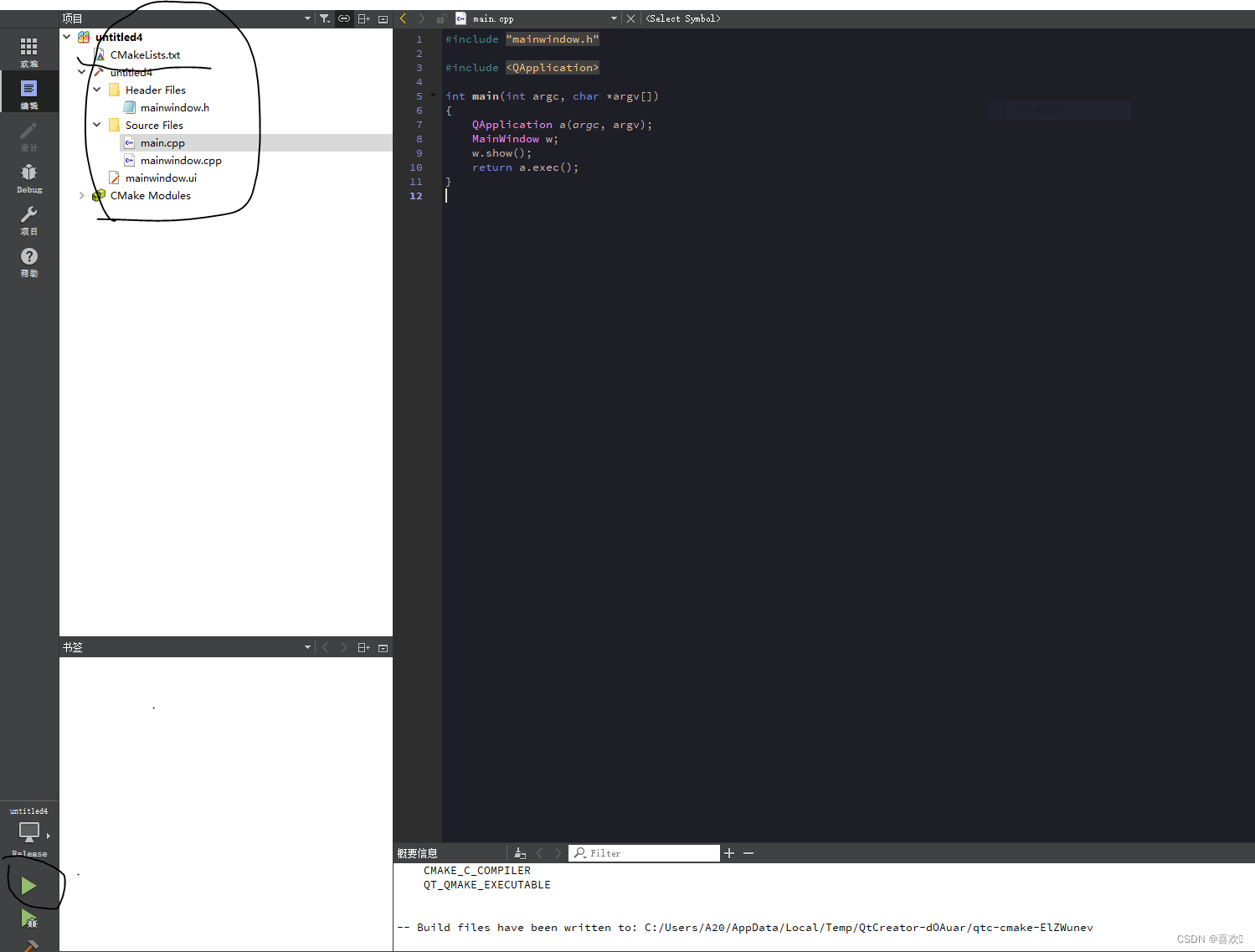
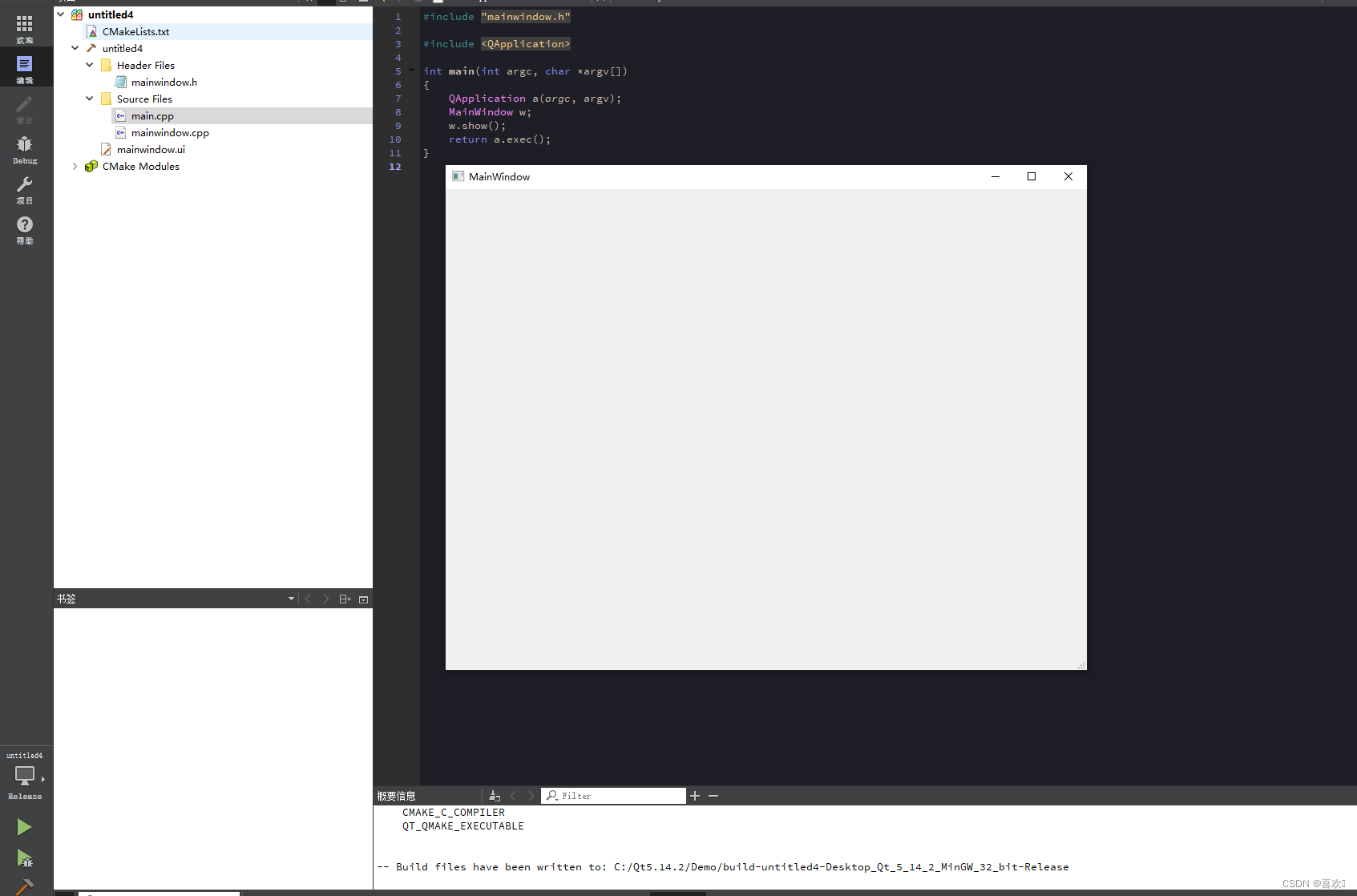
好了 ,就配置完成了




















 2567
2567

 被折叠的 条评论
为什么被折叠?
被折叠的 条评论
为什么被折叠?








